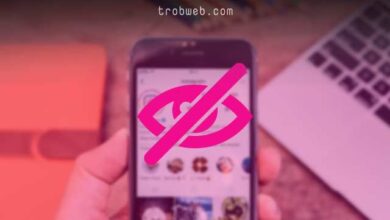كيفية فتح متصفح Safari دائما في وضع التخفي على الماك
إذا كنت من مستخدمي متصفح Safari على جهاز الماك، وتحب التصفح الدائم في الوضع الخاص “Private” أو ما يسمى بالمتخفي. حسناً، توجد طريقة لتشغيل للقيام بذلك، أي بمجرد الدخول إلى متصفح سفاري، سوف يفتح في الوضع الخاص.

الوضع المتخفي في متصفح سفاري، يتيح لك تصفح الانترنت بدون حفظ بياناتك وسجلات ما بحثت عنه أو ما قمت بتنزيله، أضف على ذلك أنه لا يتم مشاركة أي نوع من الملفات أو البيانات في حسابك iCloud عند استخدام هذا الوضع. ولكن يجب أن تعلم أنه لا يتم إخفاء عنوان iP الخاص بك، إذ يمكن للمواقع التي تتصفحها معرفة عنوانك IP أو ISP الخاص بك. بما أنك مهتم بالخصوصية أثناء التصفح عبر الماك، ألق نظرة على دليلنا الذي يتيح لك كيفية معرفة مواقع الويب التي تتعقبك على سفاري.
كيفية فتح متصفح Safari في وضع الخاص دائما
- أولاً، افتح متصفح Safari على جهازك الماك، ثم انقر على Safari في الشريط العلوي، بعدها في القائمة المنسدلة انقر على التفضيلات “Preferences“.
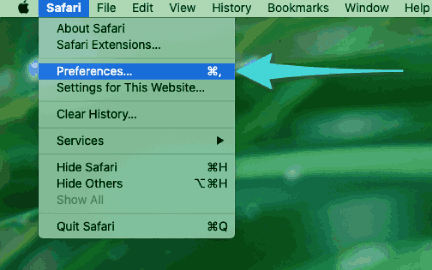
- سوف تنبثق نافذة التفضيلات. ضمن علامة التبويب عام “General“، سوف تجد خيار Safari Opens With. ضمن القائمة المنسدلة بجانبه، حدد خيار نافذة خاصة جديدة “A New Private Window“.
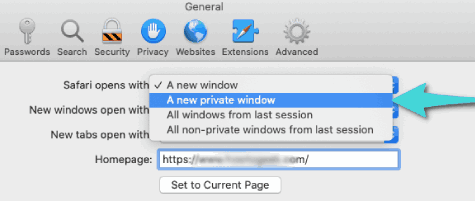
- قم بإغلاق نافذة التفضيلات الآن، ثم أعد تشغيل متصفح Safari. بمجرد فتحه من جديد، سوف ترى إشعار في الجزء العلوي يضم نص ‘تم تمكين الوضع الخاص’ (Private Browsing Enabled).
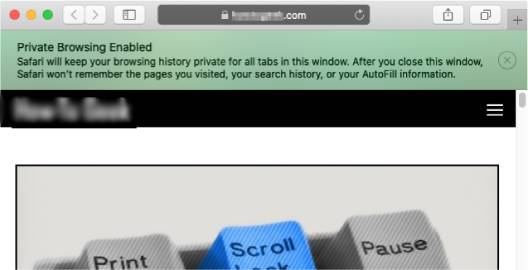
- الآن، لقد تم تفعيل خاصية فتح المتصفح في الوضع الخاص بشكل دائم على جهاز Mac، أي كلما فتحت متصفح سفاري، سوف يَنْفتح في الوضع المتخفي.
سوف يساعدك التصفح الخاص في عدم ترك أي آثار أثناء التصفح، فقط كل ما يجب عليك فعله هو إغلاق المتصفح بعد نهايتك من استخدامه، وبالتالي لا يتم حفظ أي سجلات المواقع التي استخدمتها أو البحث، أو الملفات المنزلة، بيانات التسجيل في المواقع، إضافة إلى عدم مشاركة أو مزامنة أي شيء على حيابك iCloud. علاوة على ذلك، تعرف أيظاً على كيفية فتح متصفح موزيلا فايرفوكس في وضع التخفي دائماً أو متصفح مايكروسوفت إيدج كذلك.